Det kan komme en tid når du gir passordet ditt til nære venner eller familie. Kanskje du ikke hadde noen mulighet til å komme deg på nett, og du trengte noe fra innboksen din. Siden du ikke vet om noen du stolte på med passordet ditt holdt informasjonen for seg selv, bør du endre passordet ditt fra tid til annen.
Men med så mange ting å gjøre, er det lett å glemme å endre det passordet. Bra at det er et alternativ i Windows 10 som forplikter deg til å endre passordet ditt etter en spesifikk tid og at det er nybegynnervennlig, og du trenger ikke spørre teknisk venn om noe hjelp.
Hvordan gi en lokal konto et midlertidig passord
Alternativet for å gi passordets utløpsdato er ikke et alternativ som er på som standard på Windows-datamaskinen. Men ved å deaktivere et alternativ, vil datamaskinen din tillate deg å gjøre dette. Du må åpne kjøreboksen for å få tilgang til alternativet, og du kan gjøre dette ved å trykke på Windows- og R-tastene. Når kjøreboksen åpnes, skriv netplwiz og klikk OK.
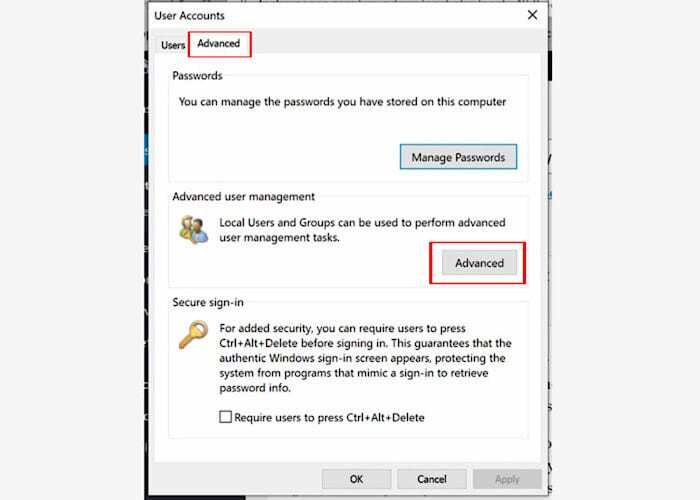
Når vinduet Brukerkontoer vises, klikker du på kategorien Avansert, etterfulgt av alternativet Avansert nederst til høyre.
I det nye vinduet klikker du på mappeikonet for brukere og høyreklikker på brukeren hvis passordtidspunkt du vil endre. I det nye vinduet klikker du på alternativet Egenskaper, som skal åpne vinduet for administratoregenskaper.
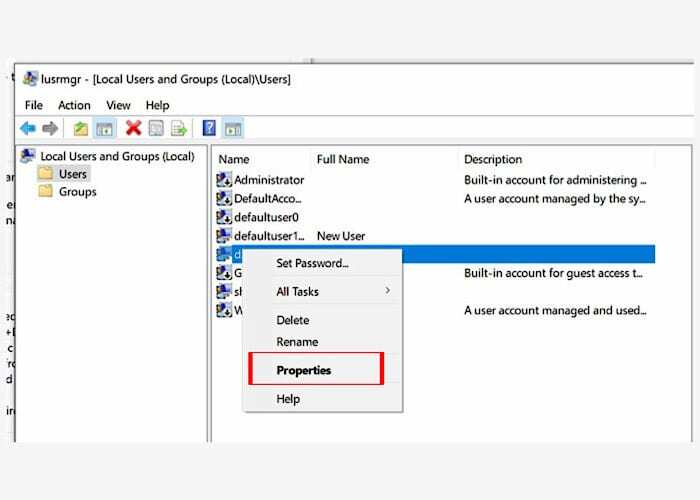
Når det nye vinduet dukker opp, klikker du på Egenskaper-alternativet og fjerner merket for det tredje alternativet ned, som er alternativet passordet utløper aldri.
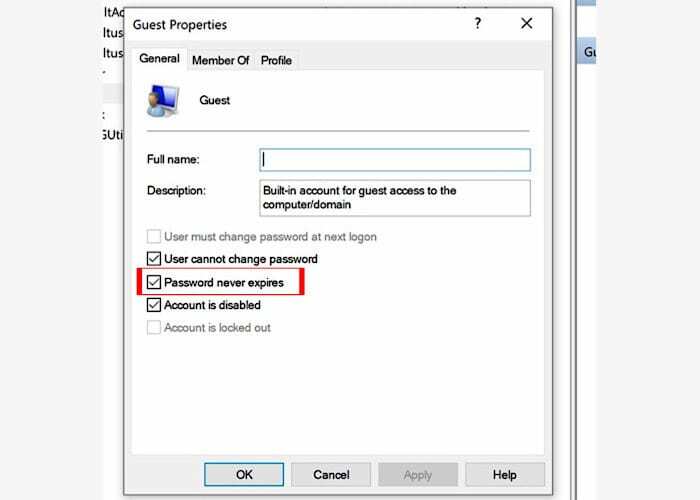
Slik gir du Windows 10-passordet en utløpsdato
Nå som du har deaktivert funksjonen som hindrer deg i å oppgi passordet og utløpsdatoen, er det på tide å oppgi passordets utløpsdato. Hvis 42 dager er OK med da, er det best å la ting være som det er siden det er standardtiden for Windows 10.
For å komme i gang må du bruke ledeteksten eller Windows PowerShell for å gjøre dette. Du kan åpne ledeteksten ved å søke etter den i søkealternativet, og du kan åpne PowerShell. For å åpne PowerShell som administrator, høyreklikk på startmenyen i Windows og velg det alternativet.

Skriv inn i PowerShell-vinduet netto kontoer, og du bør få en melding som forteller deg at kommandoen er skrevet inn riktig. For å endre passorddatoen, skriv inn nettokonti /maxpwage: 00 og erstatte de doble nullene for antall dager du vil at passordet skal vare. Ikke glem å trykke Enter.
Konklusjon
Jo oftere du endrer passordet ditt, desto mindre sannsynlighet vil kontoen din bli hacket. Som du kan se, er trinnene for å endre tiden på passordene nybegynnervennlige. Hvor lenge vil du at passordet ditt skal vare? Del dine tanker med meg i kommentarene nedenfor.